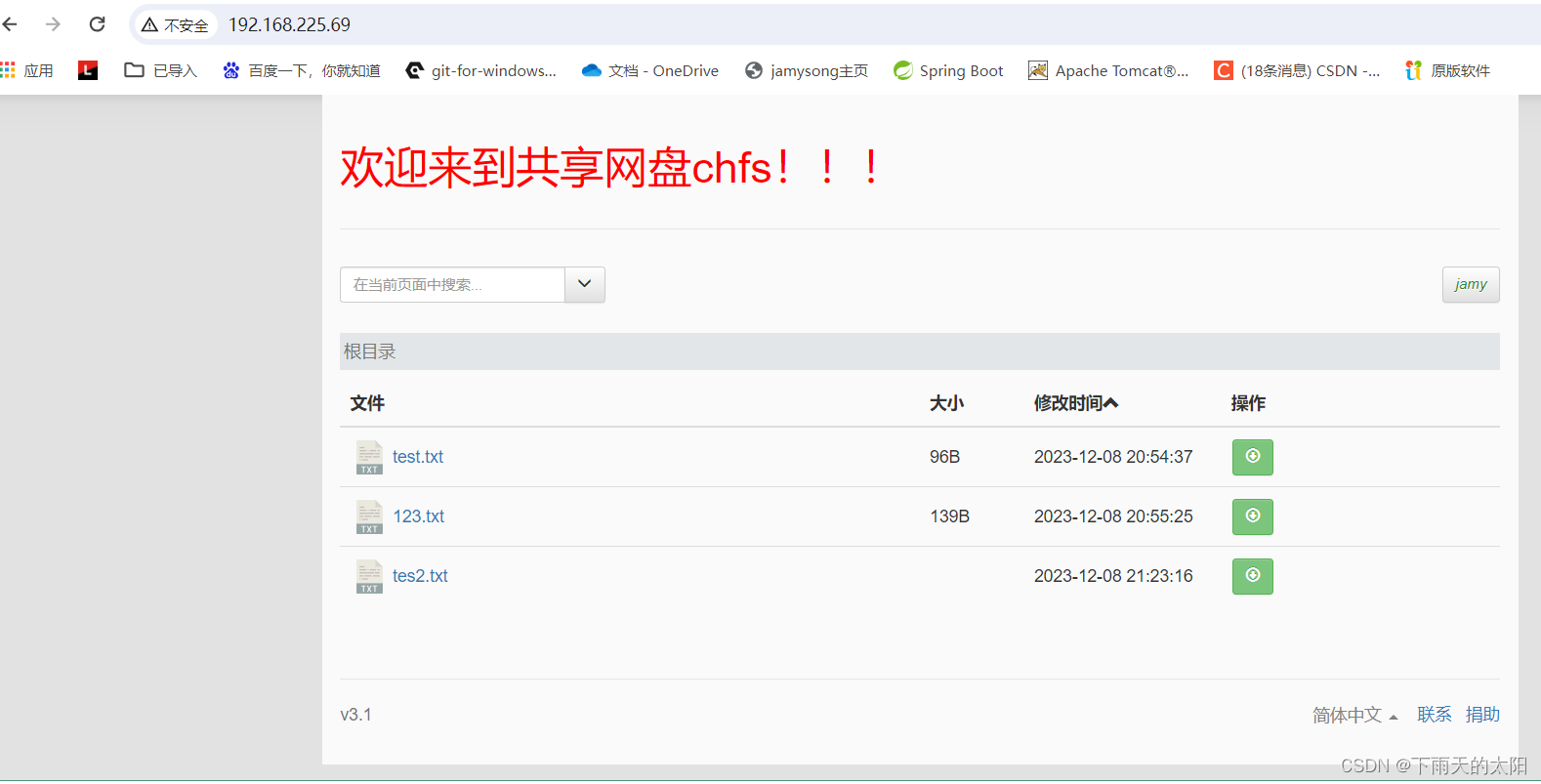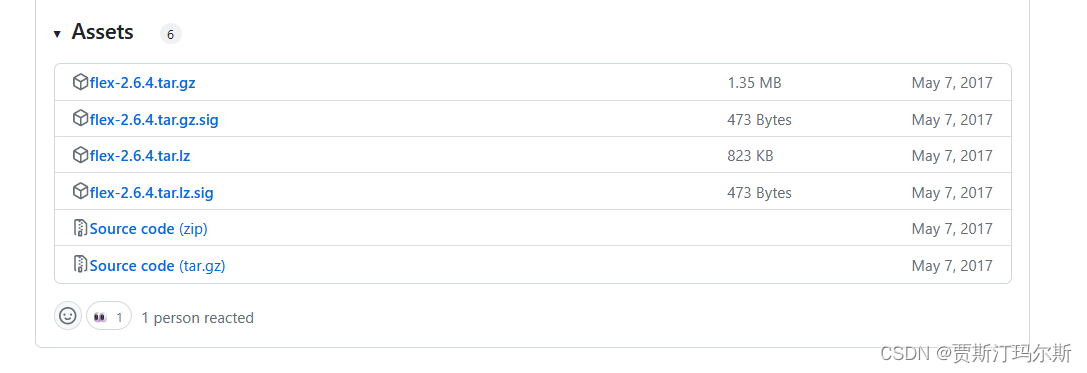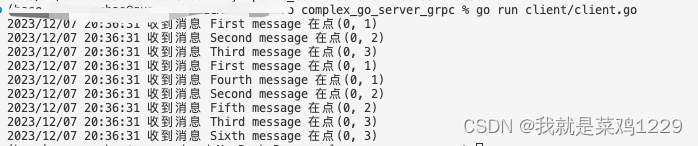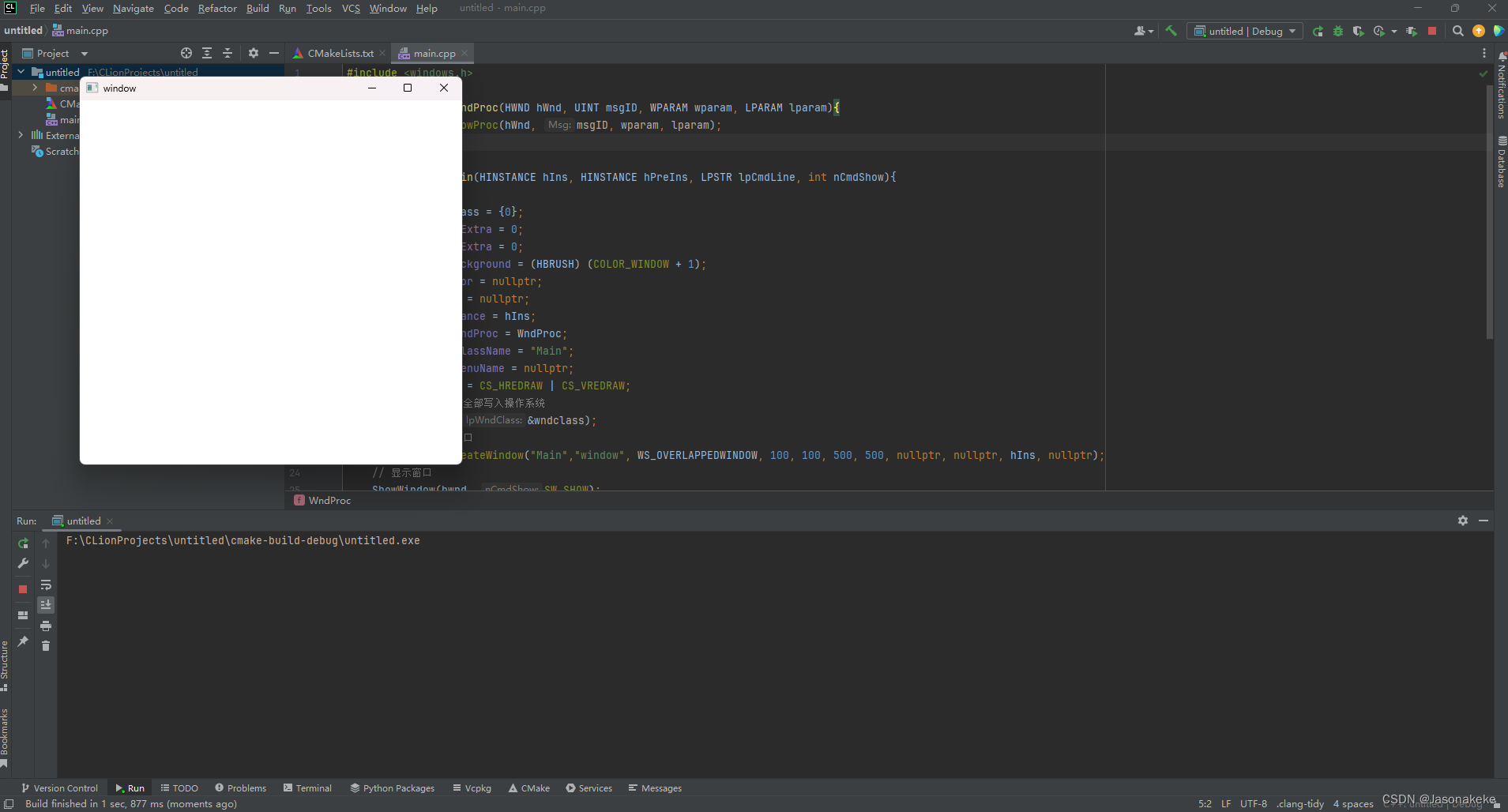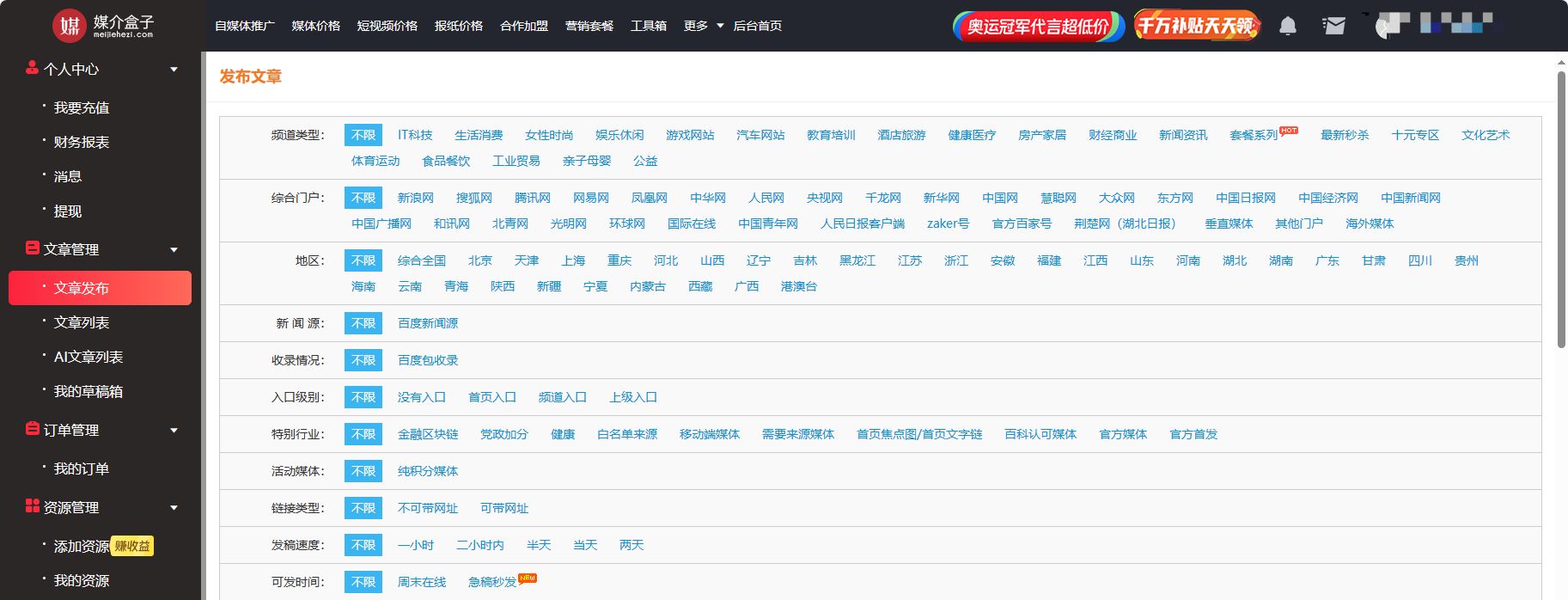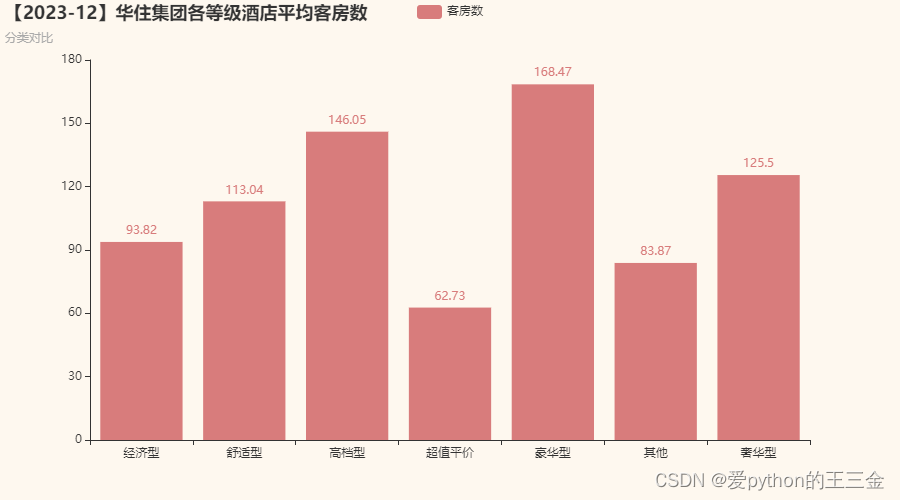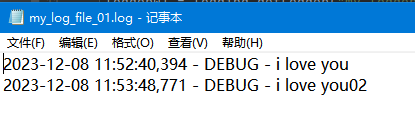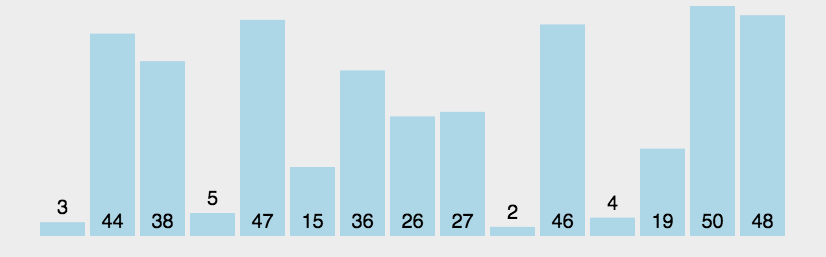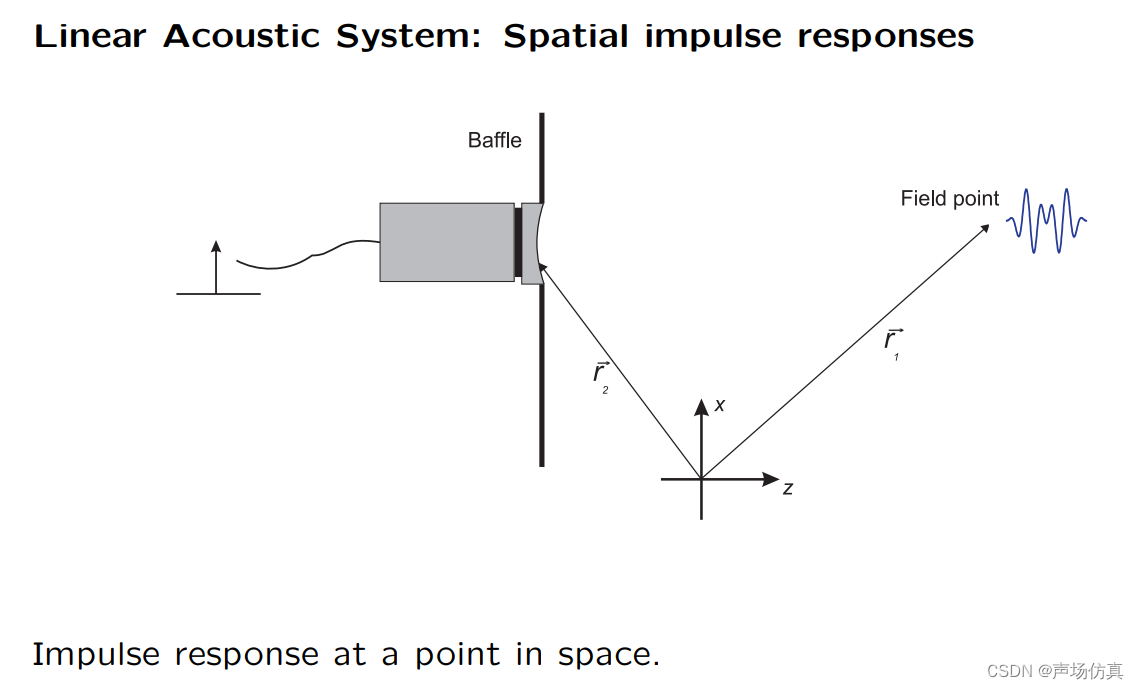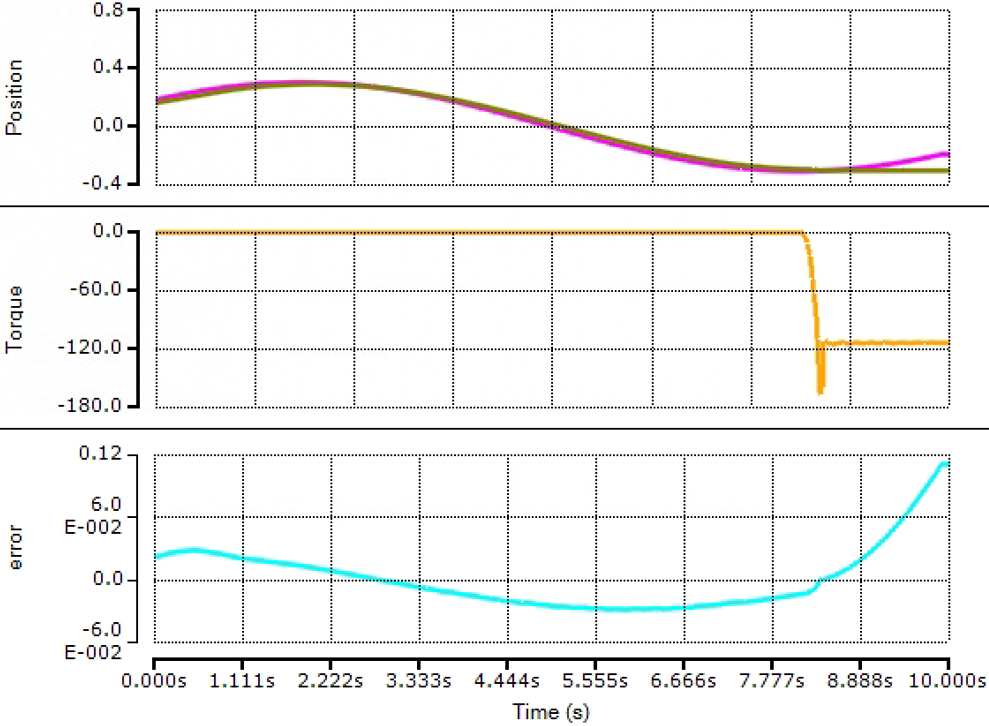1. 网盘简介
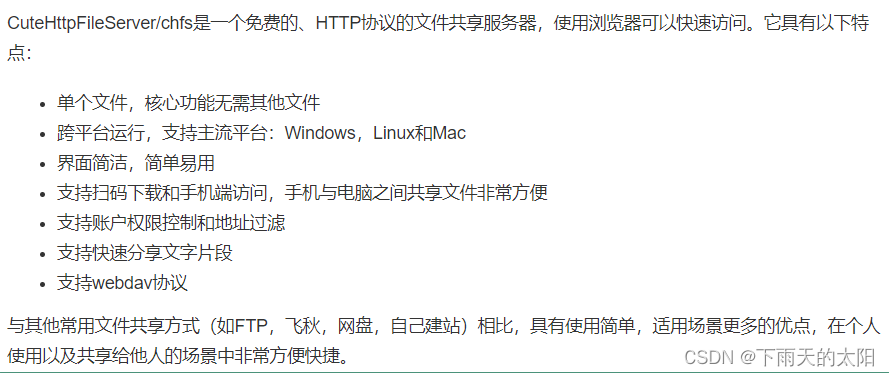
2. 下载安装包
点击地址下载
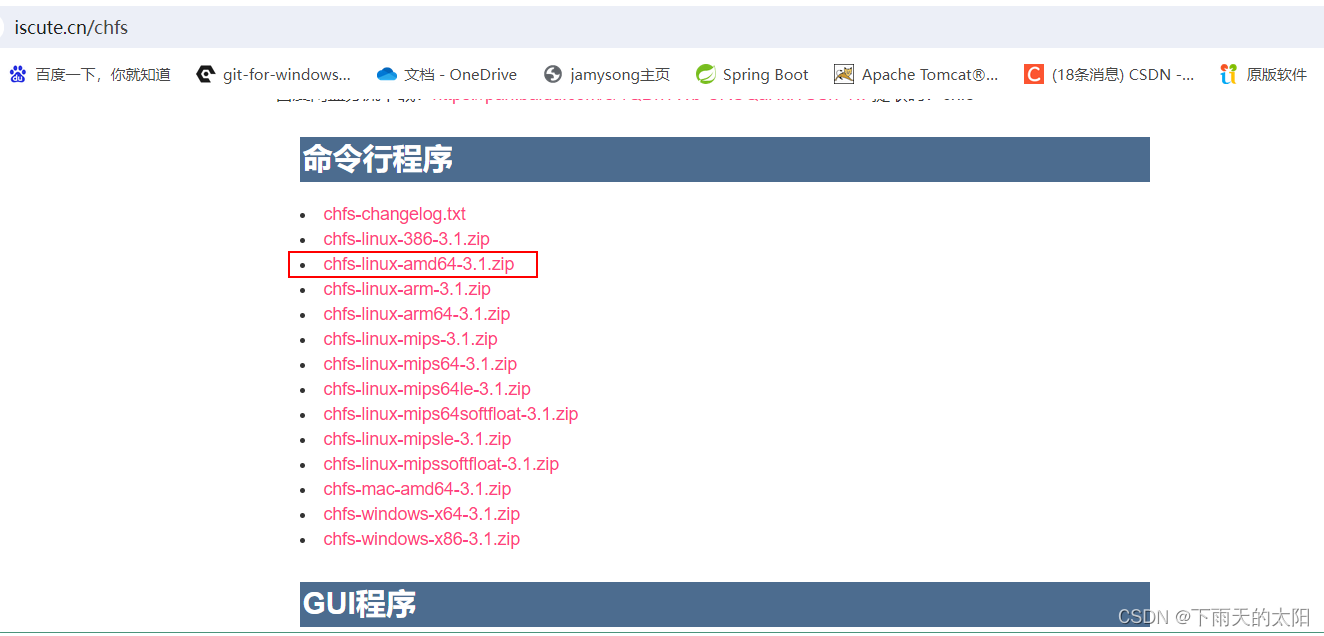
3. 部署网盘
(1)创建文件夹
mkdir -p /opt/chfs/share /opt/chfs/logs
share 共享文件夹,也就是存放文件的地方
logs 存放日志文件
(2)上传压缩包到 /opt/chfs目录下并解压
unzip chfs-linux-amd64-3.1.zip
mv chfs-linux-amd64-3.1 chfs
chmod 755 chfs
(3)编辑配置文件
vim /opt/chfs/chfs.ini
#---------------------------------------
# 请注意:
# 1,如果不存在键或对应值为空,则不影响对应的配置
# 2,配置项的值,语法如同其对应的命令行参数
#---------------------------------------# 监听端口
port=80# 共享根目录,通过字符'|'进行分割
# 注意:
# 1,带空格的目录须用引号包住,如 path="c:\a uply name\folder"
# 2,可配置多个path,分别对应不同的目录
path=/opt/chfs/share# IP地址过滤
allow=# 用户操作日志存放目录,默认为空
# 如果赋值为空,表示禁用日志
log=/opt/chfs/logs# 网页标题
html.title=开发文档存储平台# 网页顶部的公告板。可以是文字,也可以是HTML标签,此时,需要适用一对``(反单引号,通过键盘左上角的ESC键下面的那个键输出)来包住所有HTML标签。几个例子:
# 1,html.notice=内部资料,请勿传播
# 2,html.notice=`<img src="https://mat1.gtimg.com/pingjs/ext2020/qqindex2018/dist/img/qq_logo_2x.png" width="100%"/>`
# 3,html.notice=`<div style="background:black;color:white"><p>目录说明:</p><ul>一期工程:一期工程资料目录</ul><ul>二期工程:二期工程资料目录</ul></div>`
html.notice=`<div style="color:red"><h1>欢迎来到共享网盘!!!</h1></div>`# 是否启用图片预览(网页中显示图片文件的缩略图),true表示开启,false为关闭。默认关闭
#image.preview=# 下载目录策略。disable:禁用; leaf:仅限叶子目录的下载; enable或其他值:不进行限制。
# 默认值为 enable
folder.download=leaf#-------------- 设置生效后启用HTTPS,注意监听端口设置为443-------------
# 指定certificate文件
#ssl.cert=
# 指定private key文件
#ssl.key=# 设置会话的生命周期,单位:分钟,默认为30分钟
session.timeout=30# 文件/目录删除模式:
# 1: 安全删除:移动到系统回收站 [不是所有操作系统都支持,建议使用前进行测试。默认模式]
# 2: 安全删除:移动到chfs的专属回收站: ~/.chfs_trashbin, 程序会删除存储超过1个月的文件
# 3: 真正删除
file.remove=1#----------------- ------------------------
# 注意: 账户配置区域放置到配置文件的后面
#------------------------------------------#----------------- 账户及控制规则 -------------------
# [xxx] xxx即为账户名, 访客的用户名为guest
# password 账户密码
# rule.default 账户对所有的目录和文件的访问权限,但可以针对任意子目录进行重新设定访问权限,以覆盖默认的权限
# rule.none 表示对哪些子目录设置为不可访问的权限,多个目录使用字符'|'分割,也可以分为多行。注意:该子目录本身也不可访问!
# rule.r 表示对哪些子目录设置为读权限,多个目录使用字符'|'分割,也可以分为多行。注意: 该子目录本身不受影响,影响的只是它所包含的目录和文件!
# rule.w 表示对哪些子目录设置为写权限,多个目录使用字符'|'分割,也可以分为多行。注意: 该子目录本身不受影响,影响的只是它所包含的目录和文件!
# rule.d 表示对哪些子目录设置为最高访问权限,多个目录使用字符'|'分割,也可以分为多行。注意: 该子目录本身不受影响,影响的只是它所包含的目录和文件!
#
# 示例:
# [foo]
# password=bar
# rule.default=r
# rule.none=d:\公司制度|d:\财务票据
# rule.r=d:\施工项目\2021年
# rule.r=d:\施工项目\2022年
# rule.d=d:\个人目录\foo
#
# 该账户名为foo,密码为bar,默认访问权限是读权限,但账户没有“d:\公司制度”和“d:\财务票据”的访问权限,且
# 对“d:\施工项目\2021年”和“d:\施工项目\2021年”只有读权限,对“d:\个人目录\foo”有最高访问权限。
##账户xxx,访客的用户名为guest
[admin]
password=123456
rule.default=d
rule.none=
rule.r=
rule.w=
rule.d=
[jamy]
password=123456
rule.default=r
rule.none=
rule.r=
rule.w=
rule.d=
[guest]
password=
rule.default=r
rule.none=/opt/chfs/share
rule.r=
rule.w=
rule.d=
(4)启动网盘服务
cd /opt/chfs
./chfs --file=chfs.ini
或者
nohup ./chfs --file=chfs.ini &
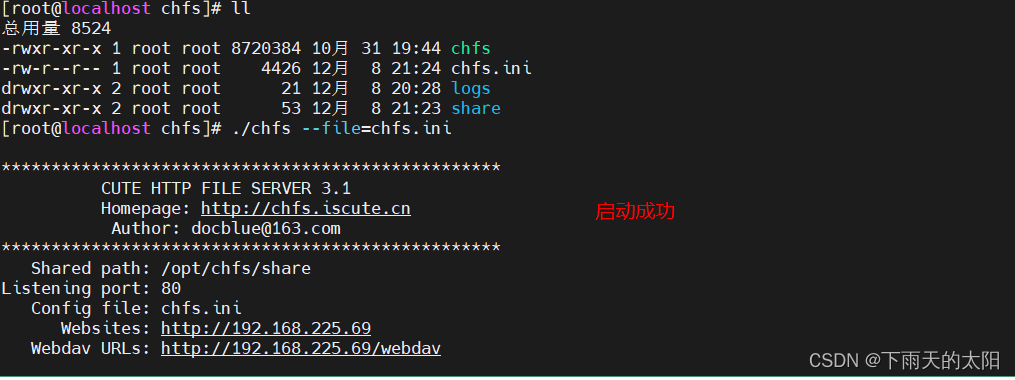
(5)访问网盘
http://192.168.225.69
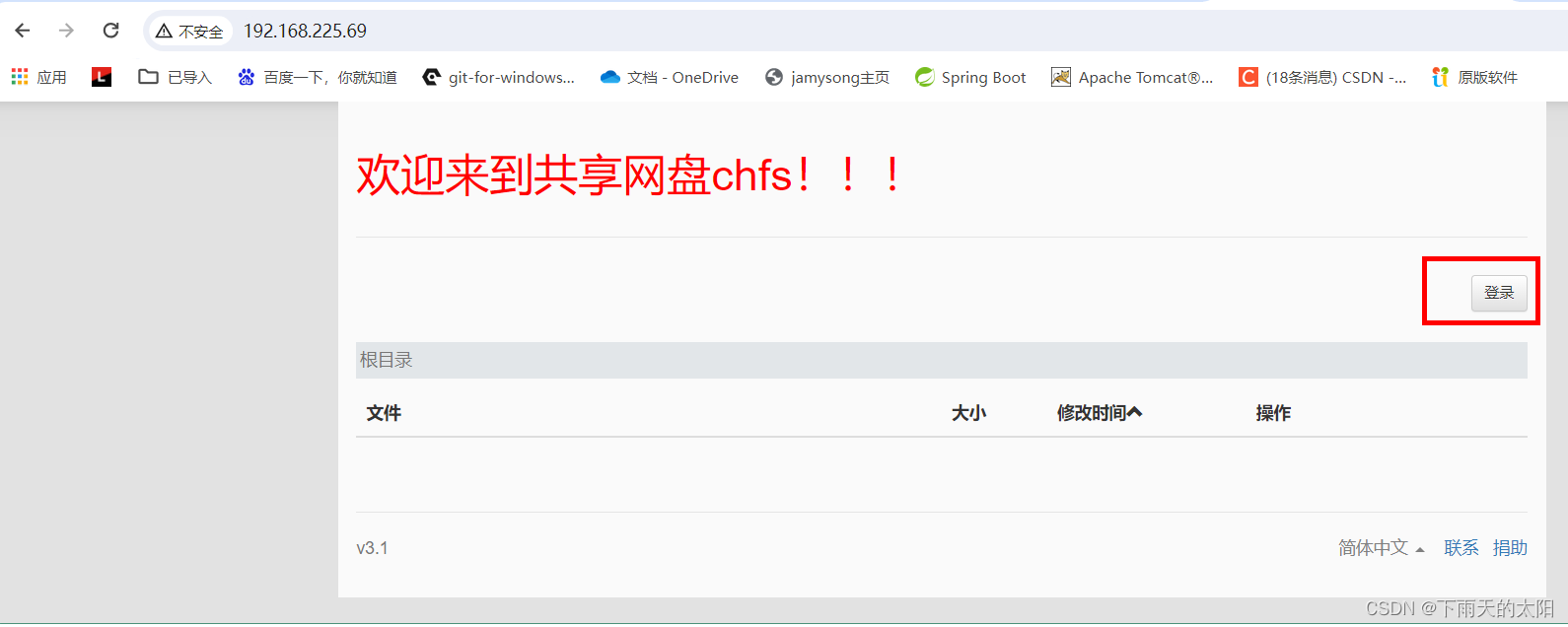
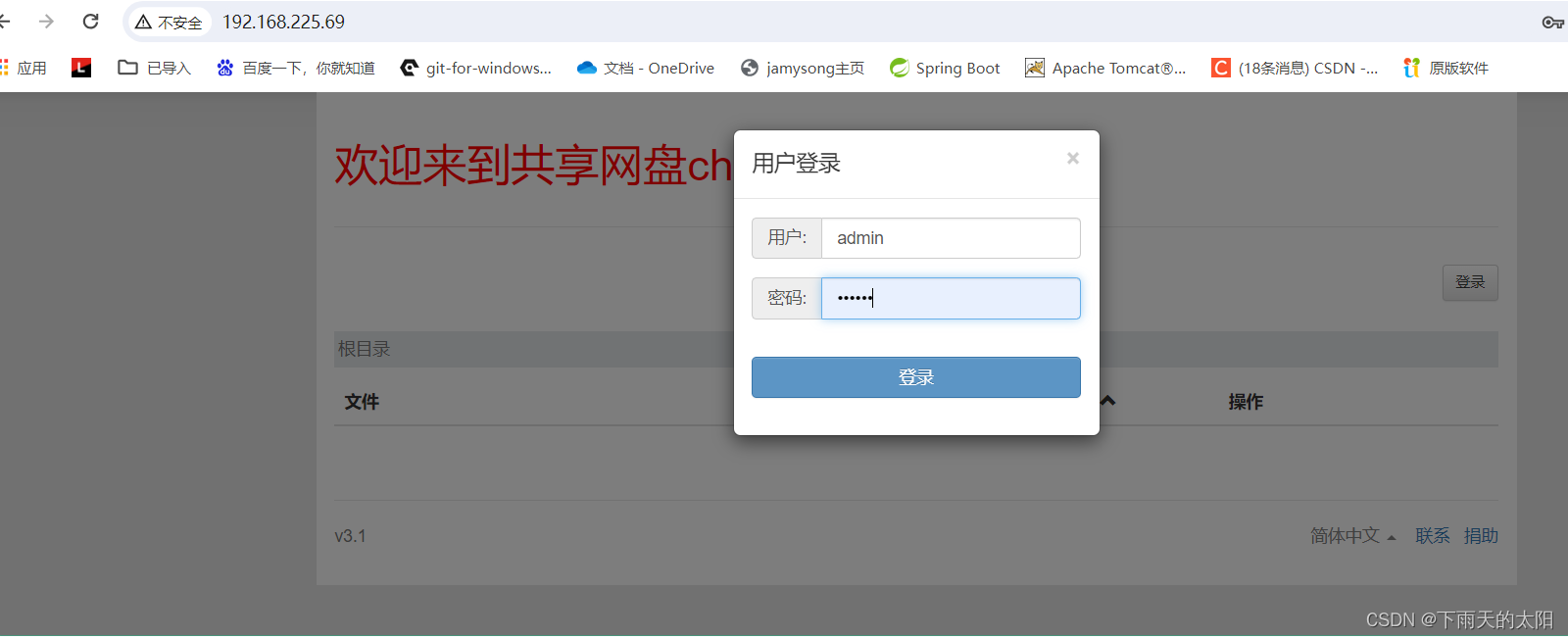
管理员用户登录页面:有新建文件目录、新建文件、上传文件、上传目录、下载文件、编辑文件、搜索文件的权限
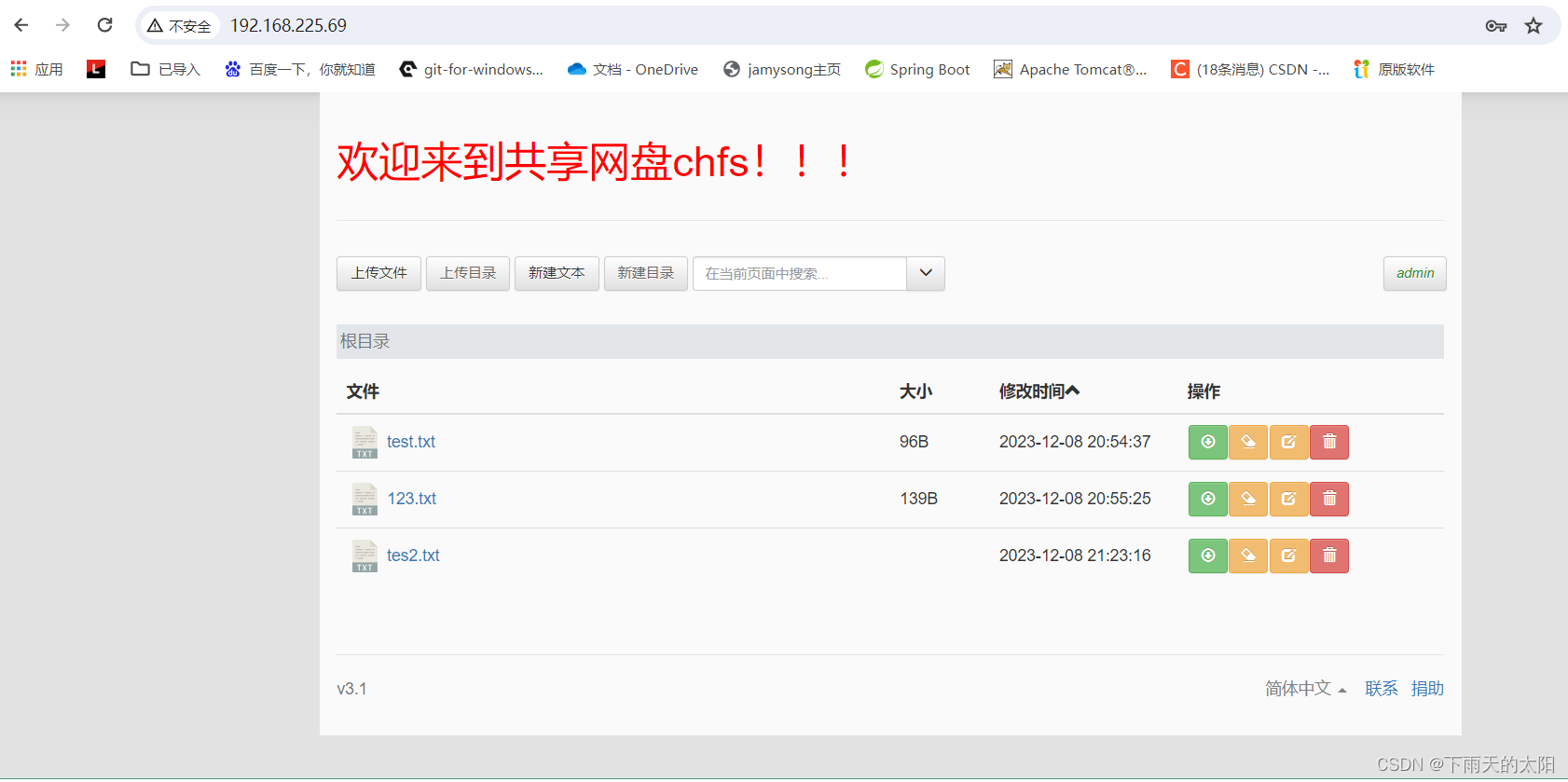
普通用户登录页面:只有查看、下载文件、搜索文件的权限